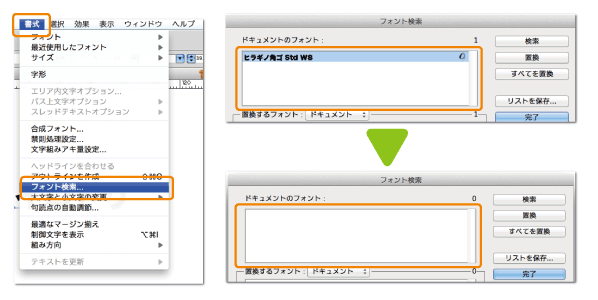スローナ > ご利用ガイド > Adobe Illustrator > アウトラインを作成する
フォント(書体)は必ず全てアウトライン化して下さい。
アウトライン化することにより、書体のない環境でも形を崩さず印刷することができます。
※弊社ではイラストレータのデータは、全てアウトラインをかけてからご入稿していただきますようお願いしております。
アウトラインの仕方
全てのレイヤーのロックを解除します。
全てのオブジェクトのロックを解除します。(メニューの「オブジェクト」より「すべてをロック解除」を選択。グレーで選択できない時はロックされているオブジェクトはありません。)
テキストを選択し、メニューの
「文字」
または
「書式」
から
「アウトラインの作成」
を選択し、アウトライン化します。
メニューの
「文字」
または
「書式」
から
「フォント検索・置換」
を選択します。
「使用中のフォント」
に何も表示されていない事をご確認ください。